Как запустить игру sega cd
Доброго дня!
В 90-х наряду с Dendy пользовалась большим спросом и ажиотажем еще одна приставка — Sega MD2 (или на русском просто "Сега"). Такие популярные хиты, как Соник, червяк Джим, Дюна, Мортал Комбат, гонки под Рок-н-Ролл и пр. не могли не оставить никого равнодушным. Да и сейчас, признаться честно, выигрывают у многих компьютерных "новинок".
Вообще, на любом современном компьютере/ноутбуке, поиграть сейчас в Сегу — не сложнее, чем запустить браузер! Причем, это я это говорю без преувеличений.
Что для этого необходимо:
- компьютер, с процессором не ниже Pentium III (думаю, сейчас у 99,99% пользователей — ПК гораздо мощнее) ;
- джойстик: это не обязательное условие, можно обойтись и клавиатурой (просто в динамичные приставочные игры гораздо проще управляться с геймпада) . Кстати, сейчас можно купить джойстик за "сущие" копейки в китайских онлайн магазинах;
- 5-10 мин. времени, чтобы настроить спец. программу- эмулятор (об этом ниже более подробно, с примерами и картинками).
Вот, собственно и все. Согласитесь, не так уж и много для приятного времяпровождения?!
Как играть в Сега на ПК
ШАГ 1: разбираемся с основами
И так, как уже сказал выше, первое, что необходимо загрузить на ПК — это спец. программу эмулятор Сеги . Она позволит вашему ПК воссоздать работу приставки программно. Именно в ней нужно будет задать режимы видео, фильтры, кнопки (которыми вы будете управлять персонажами в играх), и т.д.
Отмечу, что эмуляторов сейчас огромное количество и для разных платформ (Windows, Linux и пр.). Различаться друг от друга они могут не только какими-то функциями, но и количеством поддерживаемых игр.
Кстати, пару слов о самих играх . Если программа-эмулятор — это по сути приставка, то вместо картриджей — используются спец. файлы — ромы (по англ. "ROM" — спец. файл, в который записана игра) . Разумеется, для того, чтобы начать играть в Сегу на ПК — помимо эмулятора, вам понадобятся и эти ромы.
Теперь перейдем к практике (так будет проще со всем разобраться).
ШАГ 2: выбор и загрузка эмулятора, русификация
Я бы порекомендовал начать знакомство с миром приставочных игр — с эмулятора Gens. Почему:
- он поддерживает 97% игр от Sega (из оставшихся 3% — больше половины работают с небольшими ошибками);
- код Gens написан с использованием ассемблера (машинные коды), благодаря чему у него высокая скорость работы;
- он поддерживает открытие игр из архивов ZIP;
- поддерживает джойстики, сетевую игру, есть возможность сохранений, создания скриншотов и т.д. (весь базовый набор опций).

Загрузить нужно 2 файла-архива: сам эмулятор и русификатор
Далее необходимо извлечь содержимое файл-архива с эмулятором (если у вас нет архиватора WinRAR — можете воспользоваться его аналогами).
Извлечение файлов эмулятора
После скопировать в папку (куда был извлечен архив с эмулятором) файл-архив русификатора, и извлечь его (см. пример на скрине ниже).
Собственно, теперь у вас есть русский эмулятор Gens, осталось дело за малым.
ШАГ 3: как начать играть
Для того, чтобы открыть игру — необходимо сначала запустить эмулятор (исполняемый файл "gens.exe", см. скриншот ниже).
Запуск эмулятора Gens
Далее перейти в меню "Файл" и нажать по "Открыть ROM" (можно использовать сочетание клавиш Ctrl+O).
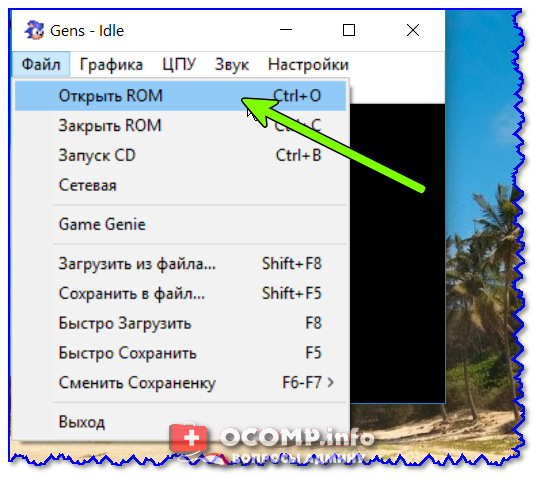
Открыть ROM (или открыть игру)
После указать файл-ром и нажать "Открыть" .
Примечание : ромы можно загрузить со спец. сайтов (как правило, эти файлы имеют расширение BIN или GEN. Иногда могут быть запакованы в архивы ZIP).
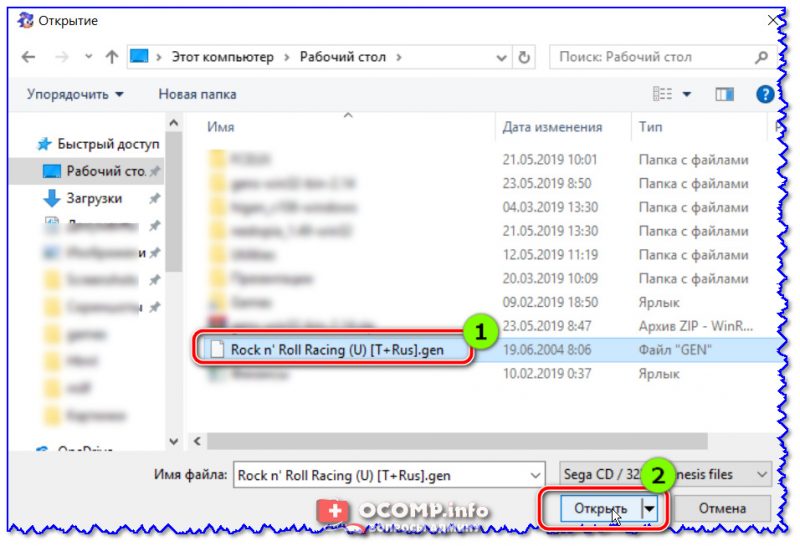
Выбираем файл игры и нажимаем открыть
В общем-то, если с файлами эмулятора и игры все в порядке — должна запуститься игра (пример ниже).
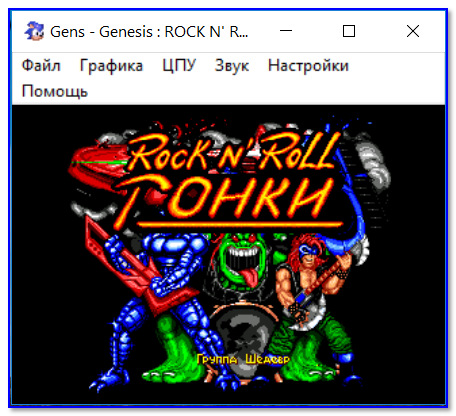
Если этого не произошло, то причина может быть:
- в том, что эмулятор просто не поддерживает данную игру (встречается редко, Gens не может открыть не более 1-2% игр);
- файл игры/эмулятора является битым (т.е. испорченный). Попробуйте просто перезагрузить их. Кстати, порча файлов — может свидетельствовать о том, что ваш ПК заражен вирусами;
- возможно, у вас не установлены какие-нибудь драйвера (о том, как проверить и обновить их).
ШАГ 4: настройка графики (выбор фильтра видео)
Наверное, почти сразу же после запуска игры, вы заметите, что изображение в окне эмулятора не совсем качественное: видны какие-то "кубики".
На это влияет фильтр, которым обрабатывается изображение. По умолчанию, в Gens установлен режим "Нормальный" (на современном мониторе — этот режим обычно выглядит очень скупо. ).
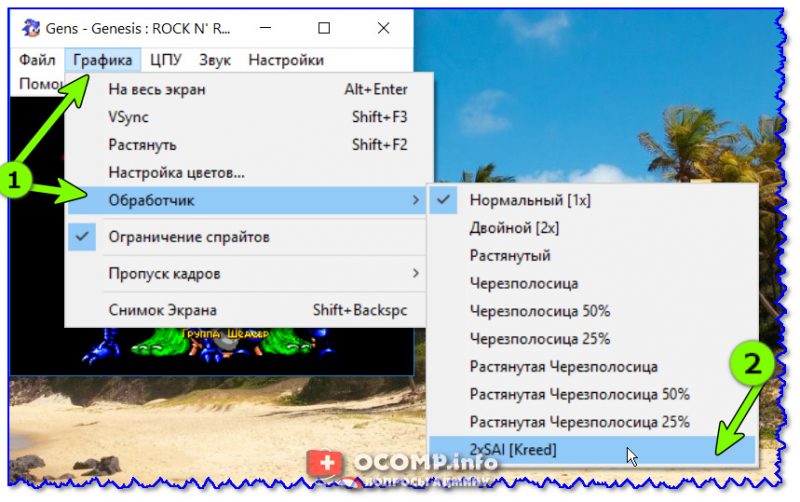
Обработчик 2xSAI — улучшаем качество изображения
Качество изображения должно сразу же стать лучше! Обратите внимание на два скриншота ниже.
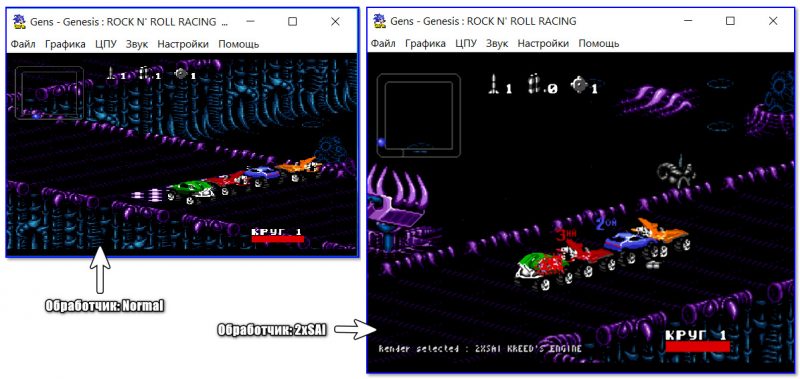
Обработка разными фильтрами: Normal против 2xSAI
Кстати, с сайтов энтузиастов фильтры можно загрузить и другие (более продвинутые).
ШАГ 5: настройка управления — задание кнопок
Ну и для того, чтобы начать полноценно играть, осталось сделать последний штрих — настроить кнопки управления! Делается это достаточно легко.
Сначала необходимо открыть меню "Настройки/Джойстики" .
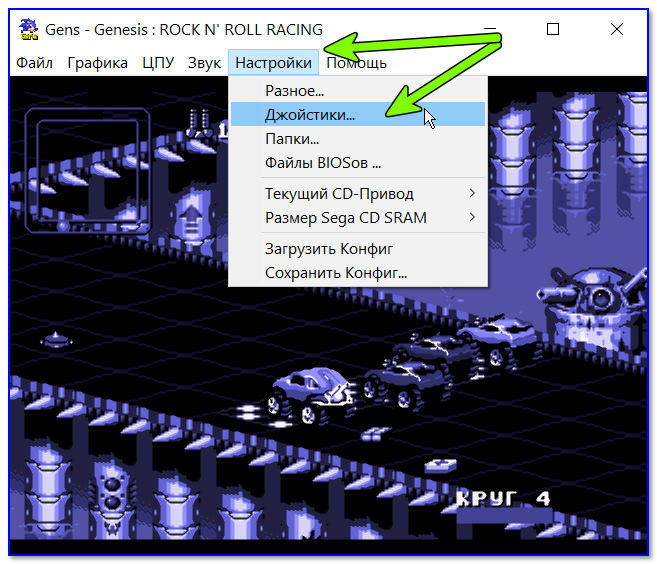
Далее в разделе "PORT 1" (первый пульт/джойстик) нажать напротив "Player 1" кнопку "Redefine Keys" .
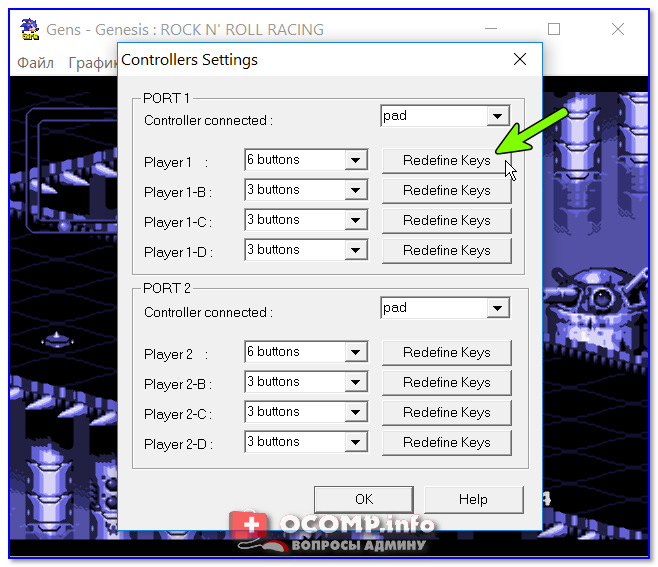
Redefine keys — переназначить клавиши
После выбрать кнопку на виртуальном джойстике, которую хотите задать (например, "U" — "вверх", как в моем примере ниже) — и нажать на реальной клавиатуре (реальном джойстике) ту клавишу, которой вы даете задание "Вверх".
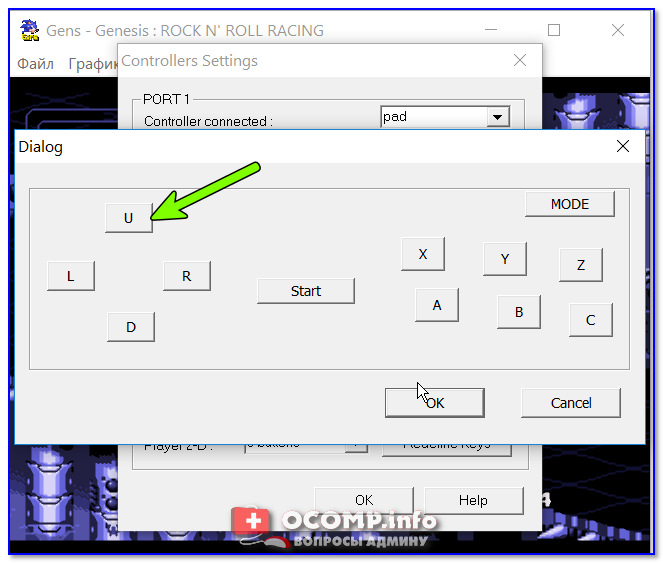
Таким образом нужно задать все кнопки.
ШАГ 6: настройка полноэкранного режима
Gens — на весь экран
Если полноэкранное изображение не влезает на экран
Необходимо зайти в папку с эмулятором и открыть свойства исполняемого файла "gens.exe" . Далее во вкладке "совместимость" нужно:
- поставить галочку оптимизации во весь экран;
- зайти в параметры DPI и включить режим переопределения масштабирования высокого разрешения (пример что и как на скрине ниже).
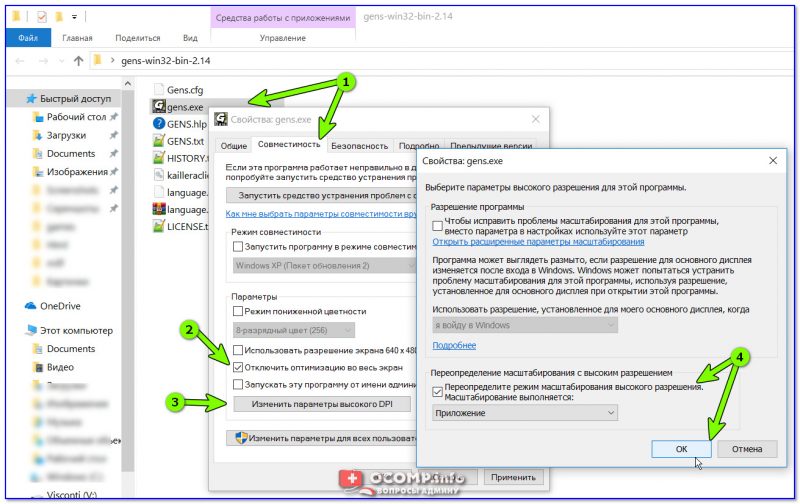
Переопределить режим масштабирования
После этого снова запустите эмулятор, откройте игру, и перейдите в полноэкранный режим работы — изображение должно отображаться полностью на весь экран!
2) Второй момент: при переводе эмулятора в полноэкранный режим, настройки обработчика (фильтра) — сбрасываются (точнее, для полноэкранного режима необходимо задавать обработчик отдельно) .
Просто кликните правой кнопкой мышки по любому месту экрана с игрой, и в появившемся меню выберите фильтр "2XSAI" (пример ниже).
Если у вас будут черные полосы по краям экрана — используйте опцию "Растянуть" (сочетание Shift+F2).
На первой странице были рассмотрены технологии улучшения игр Sega Mega Drive. Пришло время перейти к практике.
Настройка и запуск
Sega MegaDrive + Mega CD
- Записать ROM на картридж.
- Нарезать образ аудио диска на болванку.
- Вставить музыкальный диск в привод, картридж в консоль, и включить.
Kega Fusion 3.64
Это самый народный эмулятор, но он не в состоянии запустить игру Pier Solar, а Top Gear 2, Strider, Streets of Rage и Golden Axe в нём идут с ошибками. Дело в том, Стив Снейк не реализовал поддержку кастомного маппера памяти и поддержку DMA в CD режиме.
Для запуска гибридных игр (Mode 1) необходимо сначала внести изменения в файл настроек fusion.ini и установить CartBootEnabled=1 .
После этого в эмуляторе открываем ROM, а следом диск с музыкой:
File -> Load Genesis / 32X ROM (SMD/MD/BIN файл игры)
File -> Load Sega CD Image (CUE файл разметки)
Образ диска должен иметь CUE, подойдут такие связки как cue+bin или cue+mp3.
Игра загружается с картриджа, о чём свидетельствует слово SEGA. Чёрный экран сигнализирует о проблеме. Для диагностики можно включить индикаторы работы Sega CD, есть вероятность, что в этот момент происходит чтение с диска.
Перед первым запуском надо настроить файлы Sega CD BIOS.
Options -> Set Config -> Sega CD
Ссылки для скачивания внизу страницы. Иногда может понадобиться сменить регион Sega CD (Ctrl+B).
Интересный факт – игра не тестирует компакт-диск, так что, можно подключить любой другой Audio CD, и чудесным образом, начтут звучать не родные треки.
Mednafen Doomsday Edition
- Chip 'n Dale 2 - это вообще игра для Денди
- Top Gear 2 - модификация делалась для более удобной сетевой игры.
- Earthworm Jim 2 - сейчас уже не актуально, т.к. выпустили Mode1 + 6 кнопок.
- Spot Goes to Hollywood - не был доделан, потому что в донорской версии с PS1 уровни и количество треков разнятся.
- В каталоге с ROM создать папку /bgm
- Поместить в него все аудио треки в mp3 формате. Только MP3, другой формат не подходит.
- Нумерация начинается с 1 (1.mp3, 2.mp3, 10.mp3, . )
RetroArch (Genesis Plus GX)
У RetroArch несколько завышен порог вхождения, но покуда это единственное универсальное решение для запуска модифицированных игр с технологиями Mode 1 и MSU-MD.
Волшебство кроется в ядре Genesis Plus GX от ekeeke.
Эмулятор ищет аудио треки по файлу разметки (расширение CUE). Его необходимо назвать так же, как и файл игры ROM, после чего поместить с ним в один каталог. Допустимые форматы: CUE+BIN, CUE+WAV, CUE+OGG.
2. Распаковать ядро и переместить в папку /cores эмулятора, соблюдая разрядность библиотеки.
У эмулятора есть свой графический интерфейс, но мы рассмотрим запуск из командной строки. Пример команды:
C:\RetroArch\retroarch.exe -L "C:\RetroArch\cores\genesis_plus_gx_libretro.dll" -c "C:\RetroArch\retroarch.cfg" ".\Art_of_Fighting_MSU-MD_AnthologyOST-DustinODell.md"
Для удобства рекомендуется создать исполняемый файл с расширением BAT, скопировать туда пример команды и менять по своему усмотрению.
Бывает так, что игра запускается, слышен звук, но экран по-прежнему ничего не показывает. Попробуйте перейти в другое окно (Alt+Tab), и затем обратно. Проблема кроется в способе отрисовки по умолчанию (sdl2). В настройках видео можно выбрать что-то более подходящее.
Кстати, ядро Genesis Plus GX используется так же в эмуляторах BizHawk и OpenEmu. Первый, похоже, не умеет одновременно загружать картридж и диск, а второй надо тестировать в Mac OS.
В комплекте с DuneHack Rebuild можно найти модифицированное ядро, с поддержкой картинки размером 480x464 (большие карты для Дюны) и семикратным разгоном. Разрядность этой библиотеки - 32 бита, так что, если у вас установлен Retroarch 64, то он не сможет подключить её.
Это экспериментальная модификация эмулятора, которую подготовил Relikk. Традиционно, есть два способа запуска игры – из консоли и через GUI.
Пример запуска из командной строки:
mametiny genesisplus -cart game.md -cdrom game.cue -debug
Выбор региона консоли: " genesisplus " для США, " megadrijplus " для Японии, " megadrivplus "для Европы.
Для удобства лучше создать BAT файл, скопировать в корень эмулятора файлы игры и убрать из их имени пробелы, либо заключать имена файлов в кавычки. Но графический интерфейс всё равно удобнее.
Двойным кликом по исполняемому файлу mametiny.exe запускаем эмулятор. Выбираем "Genesis + (USA, NTSC)".
При запуске из GUI совершенно неважно, где находятся файлы игры и как они называются. Можно, например, скопировать их в каталог /roms эмулятора, чтобы не пришлось бродить по каталогам.
Подключаем CUE файл как "cdrom (cdrm)" и ROM как "cartridge (cart)".
Сейчас надо нажать "Reset". MAME смонтирует эти файлы и перезапустится. Пропускаем окна с ошибками и начинаем играть.
Выбираем "Slider Controls" и устанавливаем значения для каналов CD/DA Ch.0 & Ch.1 равным 0.65.
Mega Everdrive Pro
В настоящее время этот флэш-картридж поддерживает только игры, улучшенные с помощью Mode 1 и MSU-MD. Не имея его на руках, просто опубликуем перевод решения, найденного на форуме поддержки.
- Переименуйте ROM файл, IPS файл и файл разметки CUE так, чтобы они различались только расширением файла.
- Скопируйте выше названные файлы + аудио файлы в один каталог на флэшке.
- Запускайте игру.
Если всё сделано верно, то, если после выбора каталога посмотреть "ROM Info", то в свойстве "ROM Type" будет указано "SMD+CD". Если это не так – внимательно повторите предыдущие шаги. Если же "SMD+CD" игра работает неправильно, то вероятно выбран не тот ROM, и его ID совпадает с именем файла патча.
MegaSD поддерживает как стандартные игры Sega CD, так и гибриды: Mode 1, MD+ и MSU-MD.
Образы компакт-дисков могут быть как в виде единого BIN файла, так и в виде CUE + CDDA/WAV.
Такие форматы звука, как MP3, OGG и FLAC пока не поддерживаются.
Файлы BIOS Sega CD / Mega CD следует скопировать в каталог /BIOS на флэшке.
CUE + BIN файлы компакт-диска, а так же файл игры следует скопировать в один каталог. Обратите внимание на то, что модифицированный файл игры всегда должен иметь расширение MD. Если всё сделано верно, то в браузере картриджа, напротив этого каталога, появится иконка “MD+”.
У MegaSD есть одно ограничение. В режиме работы компакт-диска отключается поддержка SRAM, и такие игры, как Wonderboy 5 и Mega Man Wily Wars (MSU-MD) не запускаются.
MiSTer MegaCD
- Примените патч к ROM и переименуйте его в " cart.rom ".
- К нему в каталог запишите Audio CD bin/cue
- Запишите ещё и Sega CD BIOS в каталог игры (файл cd_bios.rom ).
Это устройство всё ещё находится в разработке, и, несмотря на весьма посредственную эмуляцию Sega CD, уже имеется поддержка Mode 1 / MSU-MD форматов. По крайней мере, объявлена поддержка игры Pier Solar.


Игры того времени были довольно сложными и увлекательными, не то что современные донатные помойки или простые аркады по подписке Apple.
Сыграть в любимые игры детства и немного поностальгировать можно практически на любой современной ТВ-приставке и некоторых моделях Smart TV. Сейчас расскажем, что скачать и как настроить.
Что для этого нужно
🕹 геймпад для удобного управления. Здесь упираемся исключительно в возможности подключения к вашей приставке. Для бокса со свободным USB-портом подойдет любой проводной USB-джойстик, приставка с Bluetooth справится с беспроводным геймпадом. Практически любая ТВ-приставка на Android сможет работать с радиоджойстиком через внешний приемник.
⌚ 15 минут на настройку и загрузку игр.
Как все настроить

1. Устанавливаем на приставку приложение KODI. Это бесплатный многофункциональный медиакомбайн, который работает практически на любой платформе. Он пригодится для удобной каталогизации фильмов и сериалов, просмотра контента с сетевого накопителя, трансляции IPTV и, разумеется, для запуска ретро игр.
На чистом Android или Android TV достаточно загрузить приложение из Google Play Store, при использовании Raspberry Pi или Windows-компьютера нужно скачать соответствующую версию с сайта разработчиков.
Вот способ установки KODI на Apple TV 4:
Есть и другой вариант установки с использованием Xcode и аккаунтом разработчика.
2. Запускаем KODI и производим процедуру первоначальной настройки. Потребуется выбрать часовой пояс, язык интерфейса и еще несколько опций.








5. Соглашаемся на установку выбранного эмулятора и необходимых для его работы дополнений.
7. Файлы с расширением *.nes или *.gen извлекаем из архива и копируем на приставку любым удобным способом. Это можно сделать через сетевую папку, SMB-протокол или флешку.
8. Запускаем установленный на приставке эмулятор и указываем путь к скопированным на нее играм.




9. Остается лишь настроить подключенный геймпад в параметрах эмулятора. Это будет предложено сделать при первом запуске либо можно будет сделать в настройках.
10. Теперь можете играть в старые игры из детства на большом экране телевизора.
Разумеется, таким способом можно запускать игры с других консолей и игровых платформ. Для этого придется подобрать подходящий эмулятор и соответствующие ромы.
Данный способ является наиболее удобным, ведь для игры не требуется установка отдельных приложений (KODI чаще всего и так используется на тв-боксе). Кроме этого данный медиакомбайн поддерживает практически все современные геймпады и позволяет переназначить любые клавиши на них.
Пишите, какие игры вы первым делом протестировали на своей ТВ-приставке.
(26 голосов, общий рейтинг: 4.58 из 5)
Артём Суровцев
Люблю технологии и все, что с ними связано. Верю, что величайшие открытия человечества еще впереди!
Эмуляторы и утилиты » Приставки » Sega » Sega MegaDrive / 32x
Всё для эмуляции MegaDrive/CD/32x
Для нормальной эмуляции Sega MegaDrive/Genesis никаких особенных утилит или примочек не требуется, как например для Nintendo 64, а вот с Sega CD и 32x начинаются определённые трудности.
Сложность номер один заключается в том, что для работы Sega CD и 32x надо установить BIOS (базовая система ввода-вывода), а для Sega CD желательно обновить ASPI драйвер CD-ROMа, у меня например эмулятор AGES вообще по этой причине отказывался запускаться.
Сами файлы ищем в подробностях.
SEGA 32x BIOS - Кто-то сказал, что этот архив подходит только для эмулятора Ages, но это не совсем так, BIOSы для всех эмуляторов одинаковые. Устанавливаются как и в случае SEGA CD.
SEGA CD BIOS - BIOSы для SEGA CD - необходимы для запуска дисков от SEGA CD.Различаются они версиями и регионами, для которых были разработаны (Европа, США и Япония). В архиве вы найдёте 8 BIOS’ов, но я рекомендую использовать три: European Mega CD model 1 BIOS, Japanese Mega CD model 1 BIOS и American Mega CD model 1 BIOS. Остальные держите на всякий случай.
Установка: распакуйте архив в папку с эмулятором и в настройках установите пути к этим файлам.
ASPI драйвера нужны для нормальной работы CD-ROMа в системах, построенных на ядре NT (NT, 2000, XP). Дело в том, что в системах Windows 95/98/Me использовался метод доступа к CD драйвам ASPI, а на ядре NT - SPTI, а эмуляторы, для лучшей совместимости заточены именно под ASPI. Значит на Windows NT/2K/XP надо установить этот драйвер и проблемы с запуском эмуляторов прекратятся.
Force ASPI v1.8 - Новейшая версия Force ASPI. В отличии от Adaptec ASPI устанавливает всё что можно, так что, шансов на ошибку у неопытного пользователя намного меньше. Запускайте instaspi.bat
Adaptec ASPI v4.70 - Я рекомендую этот файл, он идёт для всех виндов, и проблема типа "unable to find ASPI driver" напрочь отпадает. Файл представляет собой самораспаковывающийся архив с драйверами Adaptec ASPI.
ASPICheck - Если что-то идёт не так - проверьте правильность установки ASPI драйверов этой утилитой
2. Переименовать скачанные биосы в следующий вид:
Sega-CD Model 1 BIOS V1.10 (U).bin >bios_CD_U.bin
Mega-CD Model 1 BIOS V1.00 (E).bin >bios_CD_E.bin
Mega-CD Model 1 BIOS V1.00 (J).bin >bios_CD_J.bin
причем регистр в данном случае имеет значение и к примеру биосы с названием BIOS_CD_U.bin или Bios_Cd_U.bin и т.д. не позволят запустить образ диска с вашей любимой игрой!
3. Установить, желательно последнюю версию, Retroarch на вашу PS3 (Думаю эта процедура детального описания не требует, хотя кто знает ).
4. Закинуть скачанные и переименованные биосы на вашу PS3 в следующую директорию:
dev_hdd0/game/SSNE10000/USRDIR/cores/system
6. Необходимо переименовать файлы образа и привести их к следующему виду:
НАЗВАНИЕ ИГРЫ.bin
НАЗВАНИЕ ИГРЫ - 02.wav
НАЗВАНИЕ ИГРЫ - 03.wav
.
НАЗВАНИЕ ИГРЫ - хх.wav
НАЗВАНИЕ ИГРЫ.cue
Если вы скачали образ в формате iso+cue+wav, то схема такая же, просто вместо bin у вас iso, и cue файл можно удалить, т.е. вот так:
НАЗВАНИЕ ИГРЫ.iso
НАЗВАНИЕ ИГРЫ - 02.wav
НАЗВАНИЕ ИГРЫ - 03.wav
.
НАЗВАНИЕ ИГРЫ - хх.wav
Нумерация треков начинается с 02, так как по умолчанию, треком 01 является сам образ игры.
На первой странице были рассмотрены технологии улучшения игр Sega Mega Drive. Пришло время перейти к практике.
Настройка и запуск
Sega MegaDrive + Mega CD
- Записать ROM на картридж.
- Нарезать образ аудио диска на болванку.
- Вставить музыкальный диск в привод, картридж в консоль, и включить.
Kega Fusion 3.64
Это самый народный эмулятор, но он не в состоянии запустить игру Pier Solar, а Top Gear 2, Strider, Streets of Rage и Golden Axe в нём идут с ошибками. Дело в том, Стив Снейк не реализовал поддержку кастомного маппера памяти и поддержку DMA в CD режиме.
Для запуска гибридных игр (Mode 1) необходимо сначала внести изменения в файл настроек fusion.ini и установить CartBootEnabled=1 .
После этого в эмуляторе открываем ROM, а следом диск с музыкой:
File -> Load Genesis / 32X ROM (SMD/MD/BIN файл игры)
File -> Load Sega CD Image (CUE файл разметки)
Образ диска должен иметь CUE, подойдут такие связки как cue+bin или cue+mp3.
Игра загружается с картриджа, о чём свидетельствует слово SEGA. Чёрный экран сигнализирует о проблеме. Для диагностики можно включить индикаторы работы Sega CD, есть вероятность, что в этот момент происходит чтение с диска.
Перед первым запуском надо настроить файлы Sega CD BIOS.
Options -> Set Config -> Sega CD
Ссылки для скачивания внизу страницы. Иногда может понадобиться сменить регион Sega CD (Ctrl+B).
Интересный факт – игра не тестирует компакт-диск, так что, можно подключить любой другой Audio CD, и чудесным образом, начтут звучать не родные треки.
Mednafen Doomsday Edition
- Chip 'n Dale 2 - это вообще игра для Денди
- Top Gear 2 - модификация делалась для более удобной сетевой игры.
- Earthworm Jim 2 - сейчас уже не актуально, т.к. выпустили Mode1 + 6 кнопок.
- Spot Goes to Hollywood - не был доделан, потому что в донорской версии с PS1 уровни и количество треков разнятся.
- В каталоге с ROM создать папку /bgm
- Поместить в него все аудио треки в mp3 формате. Только MP3, другой формат не подходит.
- Нумерация начинается с 1 (1.mp3, 2.mp3, 10.mp3, . )
RetroArch (Genesis Plus GX)
У RetroArch несколько завышен порог вхождения, но покуда это единственное универсальное решение для запуска модифицированных игр с технологиями Mode 1 и MSU-MD.
Волшебство кроется в ядре Genesis Plus GX от ekeeke.
Эмулятор ищет аудио треки по файлу разметки (расширение CUE). Его необходимо назвать так же, как и файл игры ROM, после чего поместить с ним в один каталог. Допустимые форматы: CUE+BIN, CUE+WAV, CUE+OGG.
2. Распаковать ядро и переместить в папку /cores эмулятора, соблюдая разрядность библиотеки.
У эмулятора есть свой графический интерфейс, но мы рассмотрим запуск из командной строки. Пример команды:
C:\RetroArch\retroarch.exe -L "C:\RetroArch\cores\genesis_plus_gx_libretro.dll" -c "C:\RetroArch\retroarch.cfg" ".\Art_of_Fighting_MSU-MD_AnthologyOST-DustinODell.md"
Для удобства рекомендуется создать исполняемый файл с расширением BAT, скопировать туда пример команды и менять по своему усмотрению.
Бывает так, что игра запускается, слышен звук, но экран по-прежнему ничего не показывает. Попробуйте перейти в другое окно (Alt+Tab), и затем обратно. Проблема кроется в способе отрисовки по умолчанию (sdl2). В настройках видео можно выбрать что-то более подходящее.
Кстати, ядро Genesis Plus GX используется так же в эмуляторах BizHawk и OpenEmu. Первый, похоже, не умеет одновременно загружать картридж и диск, а второй надо тестировать в Mac OS.
В комплекте с DuneHack Rebuild можно найти модифицированное ядро, с поддержкой картинки размером 480x464 (большие карты для Дюны) и семикратным разгоном. Разрядность этой библиотеки - 32 бита, так что, если у вас установлен Retroarch 64, то он не сможет подключить её.
Это экспериментальная модификация эмулятора, которую подготовил Relikk. Традиционно, есть два способа запуска игры – из консоли и через GUI.
Пример запуска из командной строки:
mametiny genesisplus -cart game.md -cdrom game.cue -debug
Выбор региона консоли: " genesisplus " для США, " megadrijplus " для Японии, " megadrivplus "для Европы.
Для удобства лучше создать BAT файл, скопировать в корень эмулятора файлы игры и убрать из их имени пробелы, либо заключать имена файлов в кавычки. Но графический интерфейс всё равно удобнее.
Двойным кликом по исполняемому файлу mametiny.exe запускаем эмулятор. Выбираем "Genesis + (USA, NTSC)".
При запуске из GUI совершенно неважно, где находятся файлы игры и как они называются. Можно, например, скопировать их в каталог /roms эмулятора, чтобы не пришлось бродить по каталогам.
Подключаем CUE файл как "cdrom (cdrm)" и ROM как "cartridge (cart)".
Сейчас надо нажать "Reset". MAME смонтирует эти файлы и перезапустится. Пропускаем окна с ошибками и начинаем играть.
Выбираем "Slider Controls" и устанавливаем значения для каналов CD/DA Ch.0 & Ch.1 равным 0.65.
Mega Everdrive Pro
В настоящее время этот флэш-картридж поддерживает только игры, улучшенные с помощью Mode 1 и MSU-MD. Не имея его на руках, просто опубликуем перевод решения, найденного на форуме поддержки.
- Переименуйте ROM файл, IPS файл и файл разметки CUE так, чтобы они различались только расширением файла.
- Скопируйте выше названные файлы + аудио файлы в один каталог на флэшке.
- Запускайте игру.
Если всё сделано верно, то, если после выбора каталога посмотреть "ROM Info", то в свойстве "ROM Type" будет указано "SMD+CD". Если это не так – внимательно повторите предыдущие шаги. Если же "SMD+CD" игра работает неправильно, то вероятно выбран не тот ROM, и его ID совпадает с именем файла патча.
MegaSD поддерживает как стандартные игры Sega CD, так и гибриды: Mode 1, MD+ и MSU-MD.
Образы компакт-дисков могут быть как в виде единого BIN файла, так и в виде CUE + CDDA/WAV.
Такие форматы звука, как MP3, OGG и FLAC пока не поддерживаются.
Файлы BIOS Sega CD / Mega CD следует скопировать в каталог /BIOS на флэшке.
CUE + BIN файлы компакт-диска, а так же файл игры следует скопировать в один каталог. Обратите внимание на то, что модифицированный файл игры всегда должен иметь расширение MD. Если всё сделано верно, то в браузере картриджа, напротив этого каталога, появится иконка “MD+”.
У MegaSD есть одно ограничение. В режиме работы компакт-диска отключается поддержка SRAM, и такие игры, как Wonderboy 5 и Mega Man Wily Wars (MSU-MD) не запускаются.
- Примените патч к ROM и переименуйте его в " cart.rom ".
- К нему в каталог запишите Audio CD bin/cue
- Запишите ещё и Sega CD BIOS в каталог игры (файл cd_bios.rom ).
Это устройство всё ещё находится в разработке, и, несмотря на весьма посредственную эмуляцию Sega CD, уже имеется поддержка Mode 1 / MSU-MD форматов. По крайней мере, объявлена поддержка игры Pier Solar.
PicoDrive v1.51b SIGNED


Соник с 1991 года является официальным талисманом Sega



- Автор эмулятора: notaz - ОффсайтGitHub
- Соавтор эмулятора: robson-alcantara - РелизGitHub
- Sega Mega Drive — 16-битная игровая приставка, выпущенная фирмой SEGA в 1988 году в Японии, и в 1990 году — в Европе и прочих странах.
Genesis - под таким названием эта же приставка была выпущена в Северной Америке, так как Sega не смогла зарегистрировать там торговую марку Mega Drive. В приставке использовались специальные игровые картриджи. - Sega Mega-CD — дополнение к игровой приставке Sega Mega Drive от компании Sega.
Sega CD - под таким названием эта же приставка была выпущена в Северной Америке.
Устройство улучшало возможности Mega Drive и добавляло возможность проигрывать игры, записанные на компакт-диске, слушать аудио-диски и запускать диски формата CD+G.
Дополнение разрабатывалось в тайне для того, чтобы впоследствии конкурировать с системой TurboGrafX-16 в Японии.
Первая версия системы должна была располагаться под Mega Drive и напоминала DVD-проигрыватель. Вторая версия системы располагалась сбоку от Mega Drive и предполагалось, что она будет использоваться вместе со второй версией пристаки. В приставке уже использовались более объёмные игры на CD.
- Распакуйте папку "PicoDrive" из архива на карту памяти в папку ms0:/PSP/GAME/.
- Скачайте свежую версию BIOS эмулируемой консоли и положите в папку с программой:
ms0:/PSP/GAME/PicoDrive/.- BIOS необходимо переименовать под любым из этих названий:
- Регион US:us_scd1_9210.bin или us_scd2_9306.bin или SegaCDBIOS9303.bin
- Регион EU:eu_mcd1_9210.bin или eu_mcd2_9303.bin или eu_mcd2_9306.bin
- Регион JP:jp_mcd1_9112.bin или jp_mcd1_9111.bin
- Например для Sega CD / Mega CD можно скачать игры и Биос здесь или здесь, для Sega Mega Drive / Genesis куча ромов здесь.
- BIOS необходимо переименовать под любым из этих названий:
- Создайте в папке с программой PicoDrive папку "ROMS", куда будете скидывать образы игр.
-
Скачайте и разархивируйте один из необходимых вам архивов:
-
- если у вас кастомная прошивка.
- Select - Вызов меню.
- O - Ввод
- X - Отмена
- L - Переключение режима рендеринга (если игра тормозит или не корректно отображается, имеет смысл попробовать.
- R - Удерживая нажатым осуществляет быструю перемотку игры вперед.
- Вниз - Быстрое сохранение.
- Вверх - Быстрая загрузка.
- Вправо - Следующий слот для сохранения/загрузки.
- Влево - Предыдущий слот для сохранения/загрузки.
- Change options - конфигурация основных настроек.
- Renderer - режим рендеринга, рекомендуется accurate.
- Show FPS - показать количество кадров в секунду.
- Frameskip - пропуск кадров.
- Enable sound - включить или отключить звук.
- Sound quality - качество звука, рекомендуется 22050 Гц.
- Region - выбор региона, оставьте auto, эмулятор не ошибётся.
- Use SRAM/BRAM savestates - поддержка режима сохранения в картрижде.
- Confirm savestates - включив это, эмулятор будет просить подтверждать сохранение.
- Save slot - выбор слота для сохранения.
- CPU/bus clock - частота процессора, меньше 266 не рекомендуется, могут тормозить игры.
- Display options - конфигурация графики:
- Scale factor - коэффициэнт масштабирования.
- Hor. scale (for low res. games) - горизонтальное масштабирование для низких ресурсов игры (фоновая картинка).
- Hor. scale (for hi res. games) - горизонтальное масштабирование для высоких ресурсов игры (передний план).
- Bilinear filtering - билинейная фильтрация.
- Gamma adjustment - гамма-коррекция.
- Black level - уровень черного.
- Wait for vsync - вертикальная синхронизация, добавляет плавности и иногда тормозов в игре.
- Set to unscaled centered - устанавливает режим 4:3 по центру без масштабирования.
- Set to 4:3 scaled - устанавливает режим 4:3 с масштабированием.
- Set to fullscreen - полноэкранный режим.
- Sega/Mega CD options - настройки Sega/Mega CD:
- USA BIOS - показывает найденный биос USA (Американского) региона.
- EUR BIOS - показывает найденный биос EUR (Европейского) региона.
- JAP BIOS - показывает найденный биос JAP (Японского) региона.
- CD LEDs - показать индикаторы CD.
- CDDA audio - включить/выключить звук Audio CD. Включите, если не играет в формате PCM audio.
- PCM audio - включить/выключить звук PCM audio. Включите, если не играет звук в формате CDDA audio.
- ReadAhead buffer - количество памяти для буферизации данных.
- SaveRAM cart -
- Scale/Rot. fx - эмуляция эффектов масштаба и вращения в некоторых играх, может тормозить игру.
- Better sync - нужно для всех игр от Wolfteam, в других играх включать без надобности не стоит.
- Advanced configuration - дополнительные настройки:
Опции кроме нижеуказанной, управляют режимом эмуляции железок консоли и выключать их не стоит.- Disable sprite limit - если игра отображается криво в любом режиме рендеринга, попробуйте включить эту опцию, по умолчанию лучше оставить выключенной.
- Configure controls - настройки управления, как игрового, так и горячих клавиш эмулятора:
- Здесь вы также можете включить поддержку шестикнопочного геймпада. Хинт: клавиша SELECT стирает выбранные установки, а при нажатом SELECT вы можете быстро установить нужную кнопку на выбранную функцию, чтобы не перебирать опции.
- Например знак (U) значит что игра была выпущена в США (USA), а (E) и (J) – это Европа и Япония.
- Другой тип знаков, в квадратных скобках, показывает, состояние рома.
- [b] – плохой дамп (копия), т.е. РОМ поврежден, такие РОМы могут либо не работать, зависать или будет все в порядке и вы даже не догадались бы, что он испорчен, если бы не этот код.
- [o] – означает, что размер РОМа, по каким то причинам больше, чем положено, обычно это полностью рабочие РОМы.
- [!] - это очень хорошо, он означает "хороший дамп", т.е. ром оригинален и был правильно скопирован с носителя (например с картриджа).
- [f] и [h], первый означает, что в ром были внесены какие изменения для возможности его запуска на эмуляторе, второй, немного расплывчатый в определении, это хакнутый ром, т.е. тоже в него были внесены изменения, только какие и зачем не ясно – но обычно в тех же целях, чтобы запустить его на эмуляторе.
- [T] означает что игру перевели на указанный язык, например [T+Rus] означает перевод на русский язык.
Вам потребуется образ игры в формате bin или iso (более предпочтительно).
Игровая музыка обязательно должна быть в отдельных файлах формата mp3 44.1 KHz 128kb/s (но не выше, иначе возможны тормоза). Если звук не выдернуть из ISO, то его просто не будет!Читайте также:


